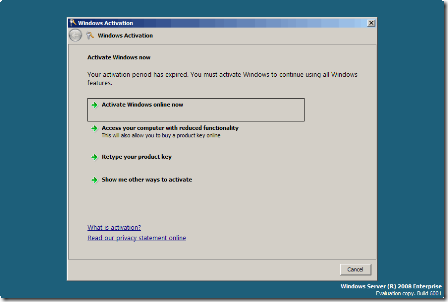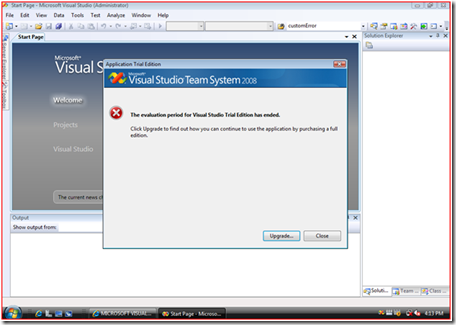바로 가기: https://www.sqlazurelabs.com/houston.aspx
안녕하세요. Visual C# MVP 남정현입니다. Hello Windows Azure와는 별도로, Windows Azure Platform 및 Windows Azure 관련 커뮤니티 소식, Labs 프로젝트, 신 기술을 집중적으로 조명하는 Article을 비정기적으로 "Windows Azure Update" 시리즈를 통하여 소개할 예정입니다. 많은 관심 부탁드립니다.
Windows Azure Platform에서 가장 많은 관심과 아쉬움의 대상이었던 SQL Azure에 대한 사용자들의 갈증을 풀어줄 시원한 도구가 하나 등장했습니다. 바로 Codename: Houston이 그 주인공인데요, 간단히 요약하면 Silverlight로 제공되는, 웹 브라우저에서 쉽게 접속하여 사용할 수 있는 SQL Azure Database 관리 도구입니다. 일단 접속 화면부터 살펴보기로 할까요?

SQL Management Studio Express를 이용하는 것과 유사한 화면을 보실 수 있습니다. 접속할 SQL Azure 서버의 호스트 이름을 찾아서 넣고, 접근할 데이터베이스의 이름을 입력한 후, 관리자 ID와 비밀 번호를 넣고 Connect 버튼을 클릭하면 아래와 같이 접속 중임을 표시하는 화면이 나타납니다.

잠시 더 기다리면 멋진 초기화면이 나타납니다. 이런 스타일의 화면을 웬지 오랫만에 보는것 같군요. :-)

접속한 데이터베이스의 상태를 한눈에 파악할 수 있는 Dashboard가 Start Page에 나타납니다. 화면에서 알 수 있듯이, 탭 페이지 방식으로 여러 화면을 구성할 수 있도록 되어있습니다. 그리고 우리가 평소에 사용하던 Microsoft Access의 버전 2007 이후부터 도입된 Ribbon UI를 사용한다는 것 또한 한눈에 들어옵니다. Dashboard에 또 다른 정보들이 어떤 것이 나타나는지 잠시 살펴볼까요?


사용량 정보가 상세하게 나타납니다. 그리고, 다소 식상하게 비칠지도 모르는 Help Links가 한 면을 차지하고 있군요. 현재 공개된 CTP 버전에서는 이 정도의 기능을 제공하는 것으로 나타나지만 좀 더 많은 사용자들의 의견이 더해짐에 따라서 매우 유용한 기능이 앞으로 이곳에 추가될 것 같습니다. :-)

네. 그렇습니다. 정말 그리웠던 기능이죠. 시각적으로 테이블의 스키마를 편집할 수 있다는 사실은 정말 중요할 수 있습니다. SQL Management Studio Express를 이용해서 접속했어도 사용할 수 없었던 그 기능이 드디어 SQL Azure와 Codename: Houston의 만남으로 가능하게 된 것입니다. 그리고 이미 만들어진 테이블이라 할지라도 매우 편리하게 테이블의 이름을 아래 그림과 같이 수정할 수 있습니다.

그리고 Column을 추가하는 것도 무척 쉽습니다. 하단의 "+ Column" 버튼을 클릭하는 것 만으로도 손쉽게 추가가 됩니다. 아래 그림과 같이 새 Column이 추가되었다는 것도 시각적으로 잘 보여집니다.

그러면 이제 데이터 조회 기능을 살펴보도록 하겠습니다.

당연한 기능이지만 Codename: Houston에서 이러한 화면을 보고 있으니 더욱 놀랍게 비추어지는것 같습니다. :-) 데이터 집합 말고도, 서버로부터 직접 전달받은 메시지도 Messages 탭을 클릭하면 아래와 같이 잘 보여집니다.

아래의 두 Screenshot은 View와 Stored Procedure를 생성하는 편집 화면입니다. 참고로 Stored Procedure는 매개 변수를 시각적으로 선택하고 관리할 수 있으므로 Stored Procedure의 본문만을 집중하여 편집하면 됩니다.


만약 저장되지 않은 상태에서 오른쪽 상단의 Logout 버튼을 클릭할 경우 아래와 같이 경고 메시지도 나타나게 됩니다.

여기까지, 간단했지만 초고속으로 살펴본 Codename: Houston의 모습이었습니다. 사용해보고 싶으시다구요? https://www.sqlazurelabs.com/houston.aspx 페이지를 방문하시면 Codename: Houston을 무료로 사용해보실 수 있습니다. 별도의 가입 절차나 등록 절차가 없으니 자유롭게 이용해보시기 바랍니다. 참고로, 아직은 Out-of-browser Application Type으로는 이용하실 수 없으니 Google Chrome의 Application Link 생성 기능을 이용하여 URL 자체를 창으로 띄울 수 있도록 구성하시면 더욱 편리하게 이용하실 수 있을 것입니다.
'Cloud' 카테고리의 다른 글
| Hello Windows Azure / Twitter 스타일 방명록 만들기 #2 (1) | 2010.08.10 |
|---|---|
| SQL Azure와 Excel 2010의 PowerPivot (1) | 2010.08.02 |
| Hello Windows Azure / Twitter 스타일 방명록 만들기 #1 (0) | 2010.07.27 |
| Hello Windows Azure / Windows Azure Platform 최신 소식 업데이트 (종합) [수정] (0) | 2010.07.14 |
| Hello Windows Azure / Windows Azure Tools for Visual Studio 1.2 출시 (0) | 2010.06.14 |